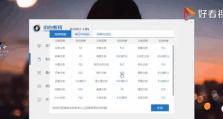如何制作苹果启动U盘装系统教程(简单易懂的教程,助你成功安装苹果系统)
在安装苹果系统或修复系统问题时,使用启动U盘是一种常见的方法。本教程将为你详细介绍制作苹果启动U盘的步骤,帮助你轻松完成系统的安装或修复。
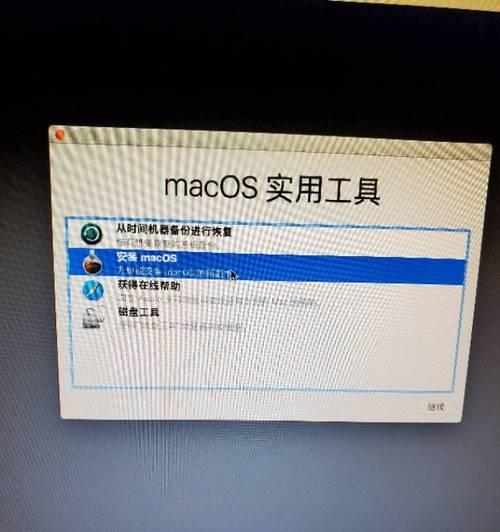
标题和
1.准备工作
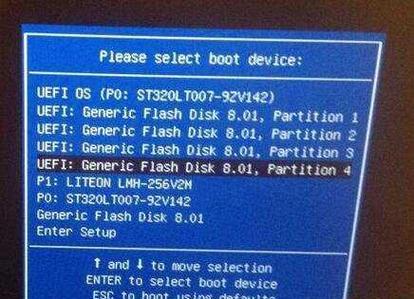
在制作启动U盘之前,你需要准备一台Mac电脑、一个空白的U盘以及最新版的苹果系统安装文件。
2.格式化U盘
将U盘插入Mac电脑,打开“磁盘工具”程序,在左侧选择你的U盘,点击“抹掉”选项,选择MacOS扩展(日志式)格式,并命名你的U盘。
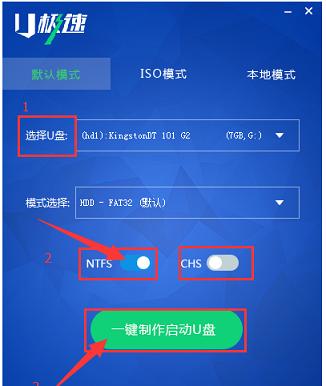
3.下载苹果系统安装文件
打开AppStore,搜索并下载你所需要的苹果系统安装文件。
4.创建启动U盘
打开终端程序,输入命令“sudo/Applications/Install\macOS\Mojave.app/Contents/Resources/createinstallmedia--volume/Volumes/你的U盘名称”,然后按下回车键。
5.输入管理员密码
在终端程序中,你将会被要求输入管理员密码,输入后按下回车键。
6.等待制作完成
制作启动U盘的过程可能需要一段时间,请耐心等待直到终端程序显示制作完成的提示。
7.关闭终端程序
在终端程序显示制作完成后,关闭终端程序。
8.检查启动U盘
将启动U盘插入Mac电脑,然后重启电脑。按住Option键,直到出现启动菜单,确认是否成功制作了启动U盘。
9.选择启动U盘
在启动菜单中,选择启动U盘,并按下回车键。
10.开始安装或修复系统
根据提示,选择安装新的系统或修复现有系统。根据需求进行相应操作。
11.系统安装过程
根据系统安装或修复的需要,按照提示完成后续的操作。
12.安装完成
系统安装或修复完成后,将会出现安装成功的提示。此时,你可以重新设置你的Mac电脑并开始使用新的系统。
13.常见问题解决
如果在制作启动U盘或安装系统的过程中遇到问题,可以参考常见问题解决方法来解决。
14.注意事项
在制作启动U盘或安装系统时,请确保电源充足并备份重要数据,避免意外损失。
15.愉快的体验
制作成功的启动U盘将为你带来愉快的系统安装或修复体验,让你的Mac电脑始终保持良好的运行状态。
通过本教程,你学会了如何制作苹果启动U盘,并可以根据需要进行系统安装或修复。遵循教程中的步骤和注意事项,你将能够轻松完成整个过程,并获得愉快的使用体验。